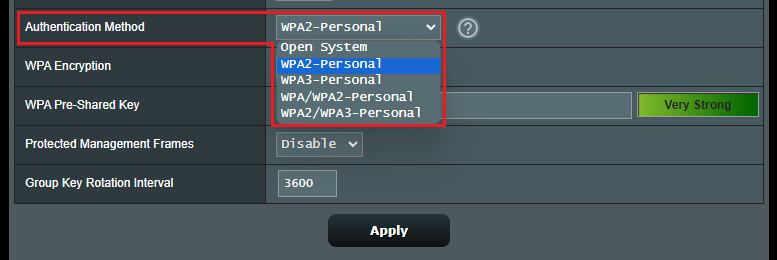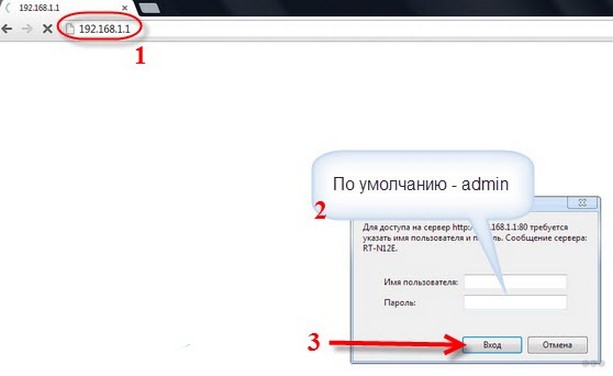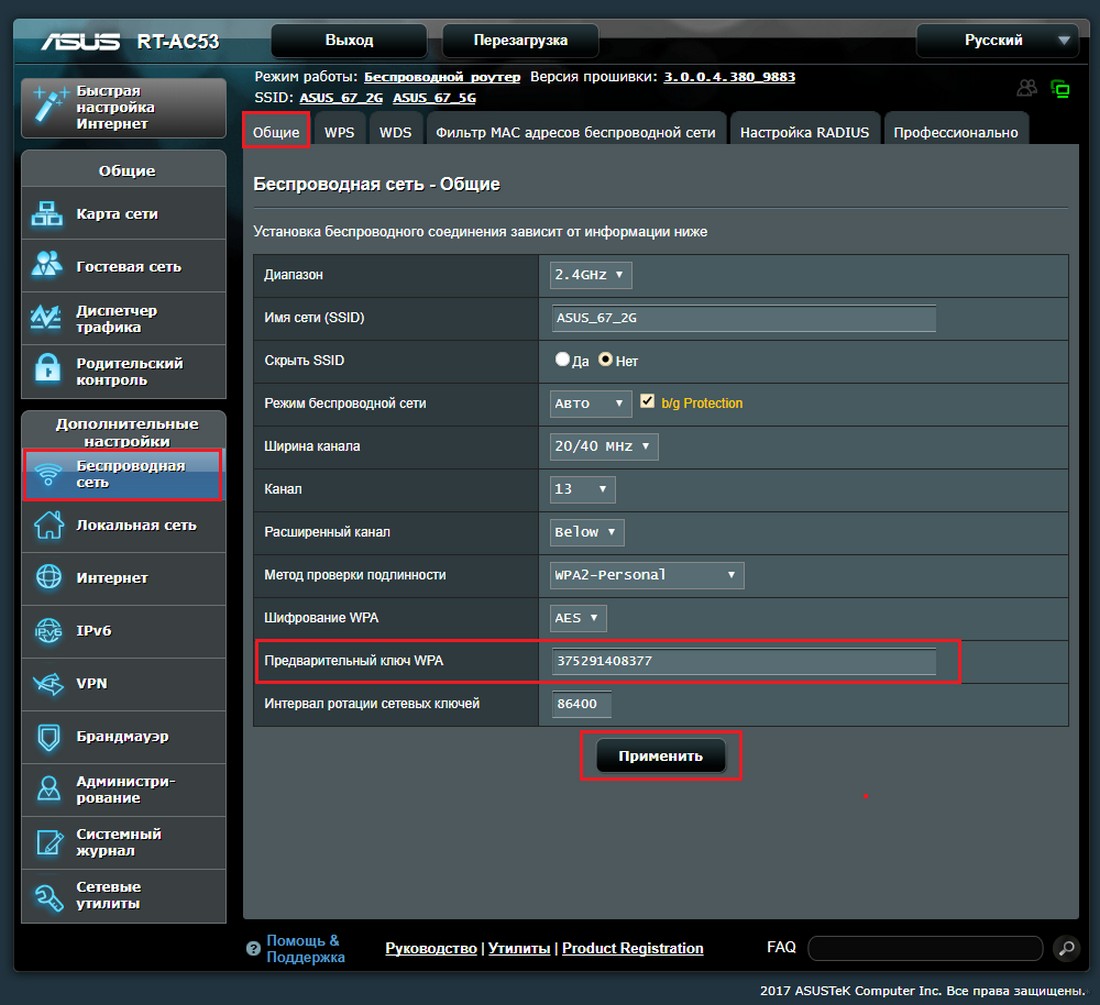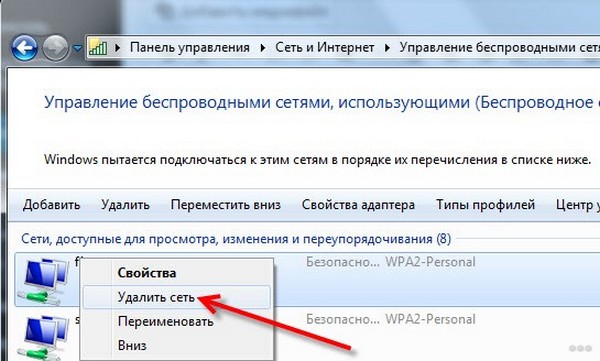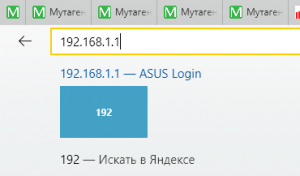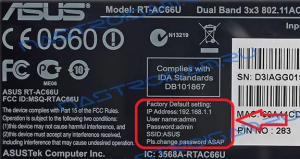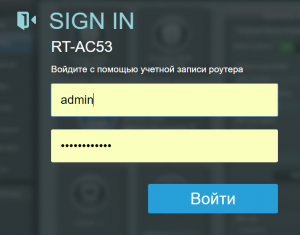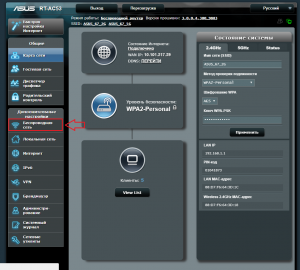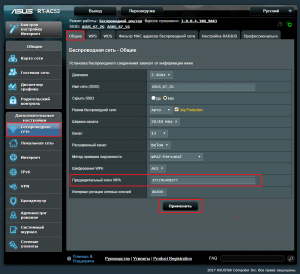Не важно, домашняя Wi-Fi сеть, или сеть в офисе, она должна быть защищена паролем. Если у вас роутер компании Asus, то из этой статьи вы узнаете, как правильно защитить беспроводную сеть паролем, или как сменить пароль на маршрутизаторе Asus. Смена пароля может пригодится в том случае, если вашу сеть взломали, или вы не хотите, что бы к ней подключались те, кто знает пароль. Достаточно просто задать новый ключ безопасности, и уже никто не сможет подключится.
На маршрутизаторах Asus, в установке защиты на Wi-Fi, нет ничего сложно. Точно не сложнее, чем на роутерах других фирм.
Эта инструкция подойдет для любого роутера компании Asus: RT-N10, RT-N12, RT-N15, RT-AC66U, RT-N56U, RT-N66U, RT-AC52U, RT-N14U, Asus RT-N18U и других моделей.
Я покажу на примере старой и новой версии прошивки (там панели управления на вид немного разные).
Asus: защита Wi-Fi сети паролем
Подключитесь к своему маршрутизатору. Лучше всего, подключится по сетевому кабелю, только что бы сменить, или установить пароль. Если такой возможности нет, то можно подключится по Wi-Fi.
Откройте любой браузер, и перейдите по адресу http://192.168.1.1. Появится окно с запросом логина и пароля. По умолчанию, если вы их не меняли, то это admin и admin. Введите их и подтвердите вход.

Если я не ошибаюсь, то у Asus сейчас две основные панели управления (я имею введу на вид). Первая темная, новая, а вторая более светлая. Все зависит от прошивки, которая установлена на вашем устройстве.
В новой панели управления (в прочем, как и в старой), настройки безопасности сети вынесены прямо на главную страницу. Как только вы зайдете в настройки, то справа увидите вкладку «Состояние системы«. Вот там, можно задать пароль, или изменить его.
Возле пункта «Метод проверки подлинности» выберите WPA2-Personal.
В поле Ключ WPA-PSK укажите пароль, который вы хотите использовать для защиты своей сети. Минимум 8 символов, английские буквы и цифры.
Обязательно запишите пароль, который устанавливаете, что бы не забыть его.
Для сохранения настроек нажмите кнопку «Применить«.
Эти же настройки можно указать на вкладке Беспроводная сеть — Общие.
В старой панели управления, которая на вид более светлая, настройки практически не отличаются. На главной странице так же можно задать параметры безопасности.
Выбираем тип безопасности, и указываем пароль. Делается это вот так:
Или же на вкладке Advanced Setting (Дополнительные настройки) — Wireless (Беспроводная сеть). Не забудьте сохранить настройки.
После сохранения, скорее всего появится окно, в котором будет написано о том, что вы изменили параметры беспроводной сети, и вам нужно откорректировать настройки на клиентах (устройствах, которые вы подключаете к сети).
После смены пароля на Wi-Fi не подключаются устройства
Если вы сменили пароль (а не установили его первый раз), то на всех устройствах, которые уже были подключены к этой сети, могут возникнуть проблемы с подключением, так как пароль уже другой. На компьютере, например, может появится сообщение «Параметры сети, сохраненные на этом компьютере, не соответствуют требованиям этой сети».
На тех устройствах, которые вы уже подключали, нужно удалить подключение, и установить его заново, с новым паролем. На мобильных устройствах, достаточно удалить, или забыть сеть. Как правило, это можно сделать в меню определенной сети. Просто нажмите на нее, и выберите что-то типа «удалить».
На компьютерах, нужно так же удалить сеть. Сделать это можно в Панель управления\Сеть и Интернет\Управление беспроводными сетями.
Нажмите на нужную сеть правой кнопкой мыши и в меню выберите «Удалить сеть«. Это в Windows 7. В Windows 8, достаточно «Забыть сеть«.
Затем, просто подключитесь к своей сети, но уже с новым паролем, который мы установили.
[Беспроводной маршрутизатор] Как изменить имя и пароль беспроводной сети (Wi-Fi) в маршрутизаторе ASUS?
[Беспроводной маршрутизатор] Как изменить имя и пароль беспроводной сети (Wi-Fi) в маршрутизаторе ASUS?
Роутеры ASUS позволяют Вашим устройствам подключаться к Интернету через беспроводную сеть (Wi-Fi). Регулярная смена названия и пароля беспроводной сети поможет повысить её безопасность и предотвратить подключение к ней несанкционированных устройств. Если у вас есть несколько роутеров в одном месте, изменение имени беспроводной сети может быть простым для вас.
Можно изменить имя беспроводной сети и пароль через приложение ASUS Router APP или веб-интерфейс роутера ASUS (страница веб-настроек).
Имя сети: имя SSID также является именем Wi-Fi беспроводной сети.
Введение
A. Используйте приложение ASUS Router
B. Используйте веб-интерфейс маршрутизатора ASUS (страница веб-настроек).
С. Часто задаваемые вопросы
Подготовка:
1. Сначала установите приложение маршрутизатора ASUS на свой смартфон. Убедитесь, что у вас установлена последняя версия приложения ASUS Router.
Подробнее в статьях:
[Беспроводное устройство] Как настроить ASUS Wi-Fi роутер через приложение ASUS Router?
Как управлять несколькими ASUS роутерами через приложение ASUS router?
2. Обновите прошивку роутера до последней версии. Подробнее в статье:
[Беспроводное устройство] Как обновить прошивку роутера до последней версии через приложение ASUS Router?
[Беспроводное устройство] Как обновить прошивку на роутере ASUS до последней версии? (ASUSWRT)
3. Как подключиться к беспроводной сети Wi-Fi с помощью вашего устройства. Подробнее в статье:
[Windows 11/10] Подключение к сети Wi-Fi
[ZenFone] Как подключиться к сети Wi-Fi?
A. Используйте приложение ASUS Router для изменения имени и пароля WiFi.
1. Войдите в приложение ASUS Router , откройте[ Настройки ] > [ Wi-Fi ] > [ Настройки беспроводной сети ] > [ Настройки сети ].
2. Нажмите на имя сети (SSID) и пароль, чтобы изменить его. И нажмите [ Применить ], чтобы сохранить настройки.
B. Используйте веб-интерфейс маршрутизатора ASUS для изменения имени и пароля беспроводной сети.
Шаг 1. Подключите компьютер к роутеру через проводное соединение или WiFi-и введите IP-адрес роутера в адресной строке браузера или URL-адрес роутера http://www.asusrouter.com в веб-интерфейсе.
Подробнее в статье: [Беспроводное устройство] Как войти на страницу настроек роутера (WEB UI)?
Шаг 2. Введите имя пользователя и пароль для входа в систему.
Примечание: если забыли имя пользователя и/или пароль, выполните сброс его настроек на заводские.
Подробнее в статье: [Беспроводное устройство] Как вернуть роутер ASUS к заводским настройкам?
Шаг 3. Перейдите в раздел [ Беспроводная сеть ] > [ Общие ], установите имя и пароль беспроводной сети (SSID) для разных частотных диапазонов (2,4 ГГц/5 ГГц/5 ГГц-2/6 ГГц) соответственно.
Примечание: роутеры ASUS имеют разные функции в зависимости от модели. Пожалуйста, ознакомьтесь со спецификациями продукта ASUS, чтобы убедиться, что ваш маршрутизатор поддерживает эти диапазоны.
Шаг 4. Выберите Имя сети (SSID) и Пароль, чтобы изменить его. И нажмите [ Применить ], чтобы сохранить настройки.
Имя сети (SSID) = Имя беспроводной сети Wi-Fi
Ключ WPA-PSK = Пароль беспроводной сети Wi-Fi
Часто задаваемые вопросы
1. Можно ли задать разные имя и пароль сети (Wi-Fi) для каждого диапазона (2,4ГГц/5ГГц/5ГГц-2/6ГГц)?
Да, можно. Рекомендуется использовать разные имя пользователя и пароль сети (Wi-Fi) для каждого диапазона, чтобы удобно было ориентироваться в них при подключении клиентских устройств (мобильный телефон/компьютер).
2. Какова максимальная длина имени и пароля Wi-Fi?
а. Ограничение имени Wi-Fi беспроводной сети составляет 32 символа (буквы, цифры или смешанные)
б. Пароль Wi-Fi должен состоять не менее чем из 8 символов, от 8 до 63 символов (букв, цифр или смешанных) или пароль, состоящий из 64 шестнадцатеричных символов. Если это поле оставить пустым, то в качестве пароля по умолчанию будет назначено [ 00000000 ].
3. Почему нет возможности ввести пароль при выборе типа [Open System] для [Метода авторизации]?
При выборе этого типа не требуется ввод пароля.
Метод авторизации по умолчанию — WPA2-Personal. Беспроводные роутеры ASUS имеют разные функции в зависимости от модели.
Пожалуйста, ознакомьтесь со спецификациями продукта ASUS, чтобы убедиться, что шифрование Wi-Fi поддерживается вашим роутером.
4. Почему устройство Wi-Fi не может подключиться к сети после установки метода авторизации на WPA3-Personal?
WPA3 — это технология шифрования нового поколения, которая может значительно повысить безопасность соединения, но некоторые старые устройства могут быть несовместимы. Если вы выберете режим WPA3-Personal или WPA2/WPA3-Personal, вы не сможете подключиться к сети.
Дополнительные инструкции см. в следующих часто задаваемых вопросах:
[Беспроводной маршрутизатор] Что такое WPA3? Каковы преимущества использования WPA3
[Беспроводной маршрутизатор] Почему не удается подключиться к WPS на WPA3-Personal
Как получить (Утилиту/ Прошивку)?
Последние версии драйверов, программного обеспечения, прошивок и руководств пользователя можно скачать через Центр загрузок ASUS
Подробную информацию о Центре загрузок ASUS можно узнать, перейдя по ссылке
Добрый день! Сегодня мы расскажем вам о том, как можно поменять пароль на роутере Асус. Код доступа может пригодится тем, кто боится за свою личную информацию, или кому надо защитить детей от длительного времяпрепровождения в Интернете (фух, длинное слово). Также защитный код пригодится тому, кому кажется, что на его роутере «сидит» чуть больше 10 человек, из-за чего скорость подключения страдает, или у кого остался роутер после бывшего хозяина квартиры и прочие случаи.
Если вы немного опасаетесь за то, что можете сделать что-то не так, лучше перестрахуйтесь и попросите кого-нибудь из знакомых, кто разбирается, помочь вам.
Инструкцию по смене пароля на роутерах ASUS можно посмотреть и в видео-формате:
Содержание
- Подключение
- Вход в интерфейс
- Работа с паролем
- Не работает Интернет после смены пароля
- Защита админки
- Задать вопрос автору статьи
Подключение
Итак, теперь переходим к тому, как менять пароль на роутере. В качестве примера мы решили использовать роутер ASUS RT N12.
Каким образом можно подключиться к роутеру для замены пароля? У нас есть два возможных варианта для замены или установки кода безопасности. Лучшим будет подключение через сетевой кабель, но если таковой возможности нет или всё происходит с мобильного телефона или планшета, то можно воспользоваться Wi-Fi.
Вход в интерфейс
Следующим шагом будет получение доступа к настройкам маршрутизатора, который необходим нам для смены/установки кода безопасности. Открываем любой браузер, где в адресной строке вводим 192.168.1.1. Нас отправит на страницу, с которой мы будем входить в «диспетчерскую». Вводим классические admin и admin, если вы ничего не меняли в пунктах логин и пароль, или вводим то, что сами туда присвоили.
Работа с паролем
Никаких больше вкладок, благо, открывать не надо – настройки безопасности сети у ASUS вынесены на переднюю панель. Так что на вкладке справа «Состояние системы» мы начнём задавать новый пароль.
Для начала, в пункте «Метод проверки подлинности» выбираем WPA2-Personal. У новоявленного пункта «Ключ WPA-PSK» в поле вносим пароль, которым вы хотите защитить свою сеть. По стандарту, минимум 8 букв латинского реестра и цифры.
Не забываем записывать код безопасности на листке бумаги или в файле на вашем ПК/смартфоне, чтобы потом не ломать голову.
Дабы всё завершилось успешно, нажимаем кнопку «Применить». Вот и всё, мы настроили маршрутизатор на защиту от подключения к сети нежелательных лиц (возможно, от ваших соседей).
Такую же процедуру можно провести не только на титульной странице. Можно проследовать по пути «Беспроводная сеть – Общие», где точно так же выставить настройки.
Не работает Интернет после смены пароля
Если после настройки вам не удаётся подключиться к вашей сети или воспользоваться Интернетом, то сделайте следующее. Удалите вашу сеть из списка ранее подключаемых (на тех устройствах, которые отказываются подключаться к Wi-Fi). После чего подключитесь заново с указанием нового пароля.
Если вы введёте его правильно, то подключение произойдёт успешно. Сеть запомнится и вам не нужно будет заново вводить пароль при каждом подключении (в большинстве случаев).
P.S. Одним из достаточно проверенных способов смены пароля на сеть является так же и полный сброс настроек роутера до заводских. В таком случае, при повторной ручной настройке вы также можете указать нужный вам код доступа (если сбрасывать настройки не хотите, лучше не пытайтесь сделать).
Сброс к заводским настройкам также поможет, если вы забыли данные для авторизации в веб-интерфейсе роутера или прибор достался вам от другого пользователя, который не сообщил вам логин и пароль.
Защита админки
Вот мы и подошли плавно к вопросу: «А как же сменить или установить пароль от самого Wi-Fi роутера ASUS?». Здесь, друзья, также ничего сложного нет.
- Известным нам путем заходим в админку (адрес роутера, логин/пароль – заводские или собственные, если менялись).
- Нам нужен раздел «Администрирование». Здесь мы и увидим поля «Логин» и «Пароль».
- Меняем данные и сохраняем их.
На этом всё, всем хороших соседей и бесплатного Wi-Fi! А мы, как всегда, ждем ваши комментарии и пожелания!

Как на роутере Asus изменить пароль вай фай?
Необходимость в смене пароля вай фай может появиться у каждого, ведь рано или поздно ваш пароль станет известен тем, кто его знать не должен.
В данной статье мы рассмотрим как пошагово сменить пароль на вай фай роутере фирмы Asus.
Процедура смены пароля вай фай на роутере Asus
Для начала нужно зайти в настройки роутера, узнав его ip адрес. Забегая вперед отметим, что обычно это 192.168.1.1.
Ввод адреса роутера в строку поиска браузера
После набора данного адреса в адресной строке браузера на компьютере, который по вай фай или по проводу подключен к вашему роутеру, нажимаем enter на клавиатуре. Затем появится авторизационное окно, в котором нужно ввести логин и пароль от роутера.
Заводские логин пароль и ip адрес роутера Asus на наклейке снизу
По умолчанию логин и пароль Admin. Это должно быть указано на обратной стороне роутера. Если вы не можете подобрать логин и пароль, то это значит, что они изменены и вам придется сбрасывать роутер на заводские настройки.
Ввод логина и пароля от роутера
Введя правильные авторизационные данные вы попадаете в главное меню роутера. У Asus оно выглядит так:
Вход в настройки вай фай
Для того, чтобы сменить пароль от Wi-Fi вам нужно перейти в раздел “Беспроводная сеть”.
Пароль вай фай на роутере asus
Здесь на вкладке “Общие” напротив строки “Предварительный ключ WPA” будет указан текущий пароль вай фай. Его можно сменить на новый, после чего нажать кнопку “Применить” и перезагрузить роутер.
Выводы
Как видите сменить пароль на вай фай роутере Asus довольно просто. Разработчики постарались максимально упростить данный процесс, чтобы любой пользователь без особых проблем смог настраивать основные функции роутеров Asus.
Пароль WiFi — это важный аспект безопасности вашей домашней сети. Если вы используете роутер Asus, вы можете легко сменить пароль, чтобы гарантировать безопасность вашей сети от несанкционированного доступа.
В этой статье мы расскажем вам о подробной инструкции по смене пароля WiFi на роутере Asus. Мы покроем все шаги, начиная с доступа к панели управления вашего роутера и заканчивая сохранением изменений.
Шаг 1: Откройте веб-браузер на вашем компьютере и введите IP-адрес вашего роутера в адресной строке. Обычно IP-адрес Asus роутера — 192.168.1.1. Введите логин и пароль, если они были установлены (по умолчанию логин — «admin», пароль — «admin»).
Шаг 2: После успешного входа в панель управления роутера найдите вкладку «Wireless» или «Беспроводная сеть».
Шаг 3: Включите опцию «Enable SSID» и найдите поле «Network Key» или «Ключ сети». Этот поле содержит текущий пароль WiFi.
Шаг 4: Смени пароль на новый, сложный и надежный. Помните, что безопасный пароль должен включать в себя как минимум 8 символов, включая буквы в верхнем и нижнем регистре, цифры и специальные символы.
Шаг 5: Сохраните изменения и перезагрузите роутер, чтобы новый пароль вступил в силу. Теперь ваша домашняя сеть будет защищена от несанкционированного доступа.
Имейте в виду, что если вы смените пароль WiFi, все подключенные к вашей сети устройства будут отключены и потребуется повторное подключение с новым паролем.
Таким образом, смена пароля WiFi на роутере Asus — это простой способ обеспечить безопасность вашей домашней сети. Следуйте нашей подробной инструкции, чтобы установить надежный пароль и обезопасить вашу сеть от несанкционированного доступа.
Содержание
- Как сменить пароль WiFi на роутере Asus:
- Подготовка к смене пароля
- Вход в настройки роутера Asus
- Смена пароля WiFi
- Проверка нового пароля и завершение
Как сменить пароль WiFi на роутере Asus:
Если вы хотите обновить пароль своей беспроводной сети на роутере Asus, следуйте этим простым шагам:
| 1. | Откройте веб-браузер и введите IP-адрес роутера в адресной строке. По умолчанию адрес может быть 192.168.1.1 или 192.168.0.1. Нажмите Enter, чтобы открыть страницу настроек роутера. |
| 2. | Войдите в систему администратора роутера, введя имя пользователя и пароль. По умолчанию они могут быть «admin» и «admin». Если вы сменили эти данные ранее, используйте новые учетные данные. |
| 3. | На странице настроек найдите вкладку «Wireless» или «Беспроводная сеть». |
| 4. | В открывшемся меню найдите опцию «Security» или «Безопасность». Здесь вы сможете изменить пароль для своей беспроводной сети. |
| 5. | Выберите тип защиты (например, WPA2-PSK) и введите новый пароль в соответствующее поле. Убедитесь, что ваш новый пароль является надежным и легко запоминается. |
| 6. | Сохраните изменения, нажав кнопку «Применить» или «Save». Ваш новый пароль WiFi будет установлен. |
Теперь ваш пароль WiFi на роутере Asus успешно изменен. Убедитесь, что вы обновили пароль на всех устройствах, подключенных к вашей беспроводной сети.
Подготовка к смене пароля
Перед началом процесса смены пароля для WiFi-сети на роутере Asus следует выполнить несколько предварительных шагов:
1. Подключение к роутеру: Убедитесь, что ваш компьютер или устройство подключены к роутеру Asus через кабель Ethernet или по беспроводному соединению.
2. Логин и пароль для доступа: Убедитесь, что у вас есть логин и пароль для доступа к веб-интерфейсу роутера Asus. Обычно эта информация находится на нижней или задней панели роутера.
3. Проверка текущего пароля: Убедитесь, что вы знаете текущий пароль WiFi-сети. Вы не сможете сменить пароль без ввода текущего пароля.
4. Подготовка нового пароля: Придумайте новый пароль для WiFi-сети. Рекомендуется использовать надежный пароль, состоящий из комбинации заглавных и строчных букв, цифр и специальных символов.
5. Запись нового пароля: Запишите новый пароль в надежном месте, чтобы не забыть его. Это важно, чтобы вы могли подключиться к сети после смены пароля.
Вход в настройки роутера Asus
Чтобы изменить пароль WiFi на роутере Asus, вам нужно получить доступ к настройкам роутера. Для этого выполните следующие шаги:
- Подключитесь к вашей домашней WiFi-сети с помощью устройства (например, ноутбука или смартфона).
- Откройте веб-браузер (например, Google Chrome, Mozilla Firefox или Internet Explorer) и введите адрес роутера в адресной строке. Обычно адрес роутера Asus имеет вид
192.168.1.1или192.168.0.1. - Нажмите клавишу Enter или выполните поиск, чтобы перейти на страницу входа в настройки роутера.
- В появившемся окне введите имя пользователя и пароль для входа в настройки роутера. Если вы не меняли эти данные ранее, то имя пользователя по умолчанию — admin, а пароль — admin или оставьте поле пароля пустым.
- Нажмите на кнопку «Вход» или аналогичную, чтобы войти в настройки роутера.
Если введенные данные корректны, вы будете перенаправлены на страницу с настройками роутера Asus, где сможете изменить пароль WiFi и другие параметры вашей сети.
Смена пароля WiFi
Смена пароля WiFi на роутере Asus очень проста и может быть выполнена в несколько простых шагов.
Вот подробная инструкция:
1. Откройте веб-браузер на устройстве, подключенном к роутеру Asus.
2. В адресной строке введите IP-адрес роутера. Обычно это 192.168.1.1 или 192.168.0.1. Нажмите клавишу Enter.
3. В открывшемся окне введите имя пользователя и пароль. По умолчанию это обычно admin/admin или admin/password. Если вы не знаете пароль, попробуйте выполнить сброс настроек роутера.
4. После успешной авторизации перейдите в раздел настроек Wi-Fi.
5. В разделе Wi-Fi найдите опцию, отвечающую за изменение пароля. Обычно она называется «Security Key» или «Wireless Password».
6. Введите новый пароль для Wi-Fi и сохраните изменения.
7. Переподключитесь к Wi-Fi с использованием нового пароля. Убедитесь, что все ваши устройства подключены корректно.
Теперь вы успешно сменили пароль WiFi на роутере Asus! Изменение пароля WiFi рекомендуется выполнять регулярно, чтобы обеспечить безопасность своей беспроводной сети.
Проверка нового пароля и завершение
После того, как вы успешно сменили пароль WiFi на роутере Asus, рекомендуется выполнить следующие шаги для проверки нового пароля и завершения этого процесса:
|
1. |
Подключитесь к новой WiFi-сети, используя ваш новый пароль. |
|
2. |
Откройте любой веб-браузер и введите в адресной строке IP-адрес вашего роутера Asus. |
|
3. |
В появившемся окне введите свой логин и новый пароль. Нажмите кнопку «Войти». |
|
4. |
Если вы успешно вошли в панель управления роутера, значит пароль был изменен правильно. |
Теперь, когда вы убедились, что новый пароль работает, не забудьте записать его в надежном месте, чтобы не потерять.
Таким образом, вы успешно сменили пароль WiFi на роутере Asus и готовы использовать его для безопасного подключения к сети.